Как да настроите компютъра да се върне преди един ден
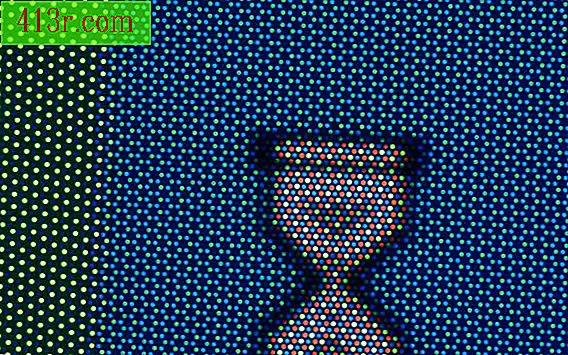
Windows
Стъпка 1
Запазете всички отворени файлове и затворете всички програми на компютъра си.
Стъпка 2
Отворете Възстановяване на системата. Кликнете върху Старт и въведете "Възстановяване на системата" в полето за търсене и натиснете Enter. Кликнете върху възстановяването на системата в получената кутия. В Windows 7, когато натиснете Enter, след като въведете "System Restore", диалоговият прозорец се отваря автоматично. Ако ви бъде поискана администраторска парола или потвърждение, въведете паролата или предоставете потвърждението.
Стъпка 3
Изберете точка за възстановяване. Ако сте инсталирали софтуер или драйвери през деня, имате възможност да възстановите компютъра до този момент. Когато стартира съветникът за възстановяване на системата, той показва избрана препоръчителна точка за възстановяване. Windows създава точка за възстановяване автоматично веднъж седмично или всеки път, когато е инсталирана нова програма или драйвер за устройство. Най-скорошната точка за възстановяване ще бъде избрана автоматично. Ако по някаква причина тази последна точка не съвпада с началото на проблемите с компютъра ви, можете да изберете друга точка за възстановяване, като използвате опцията "Изберете друга точка за възстановяване". След като изберете точка за възстановяване, изберете точка от предишния ден, ако съществува.
Стъпка 4
Кликнете върху "Next"
Стъпка 5
Потвърдете точка за възстановяване и кликнете върху "Завършване". Предоставете допълнително потвърждение Ако машината пита дали сте сигурни, че искате да стартирате възстановяването на системата, щракнете върху "Да".
Mac OS X
Стъпка 1
Свържете външен твърд диск към компютъра си чрез FireWire или USB или използвайте отделно вътрешно устройство, ако компютърът ви има такъв.
Стъпка 2
Стартирайте "Машина на времето", като кликнете върху иконата в лентата с инструменти в горната част на екрана. Иконата изглежда като часовник с полукръг около нея.
Стъпка 3
Изберете точка от времето в дясната част на екрана, за да възстановите компютъра. С машината за време, точките за възстановяване автоматично се съхраняват периодично, ако сте избрали опцията. Въпреки това, ако не възстановите ежедневната машина, няма да имате възможност да се върнете един ден. Ако това е така, трябва само да отидете до най-новата точка за възстановяване.
Стъпка 4
Изберете файла или папката, която искате да възстановите, и кликнете върху бутона "Възстановяване".







